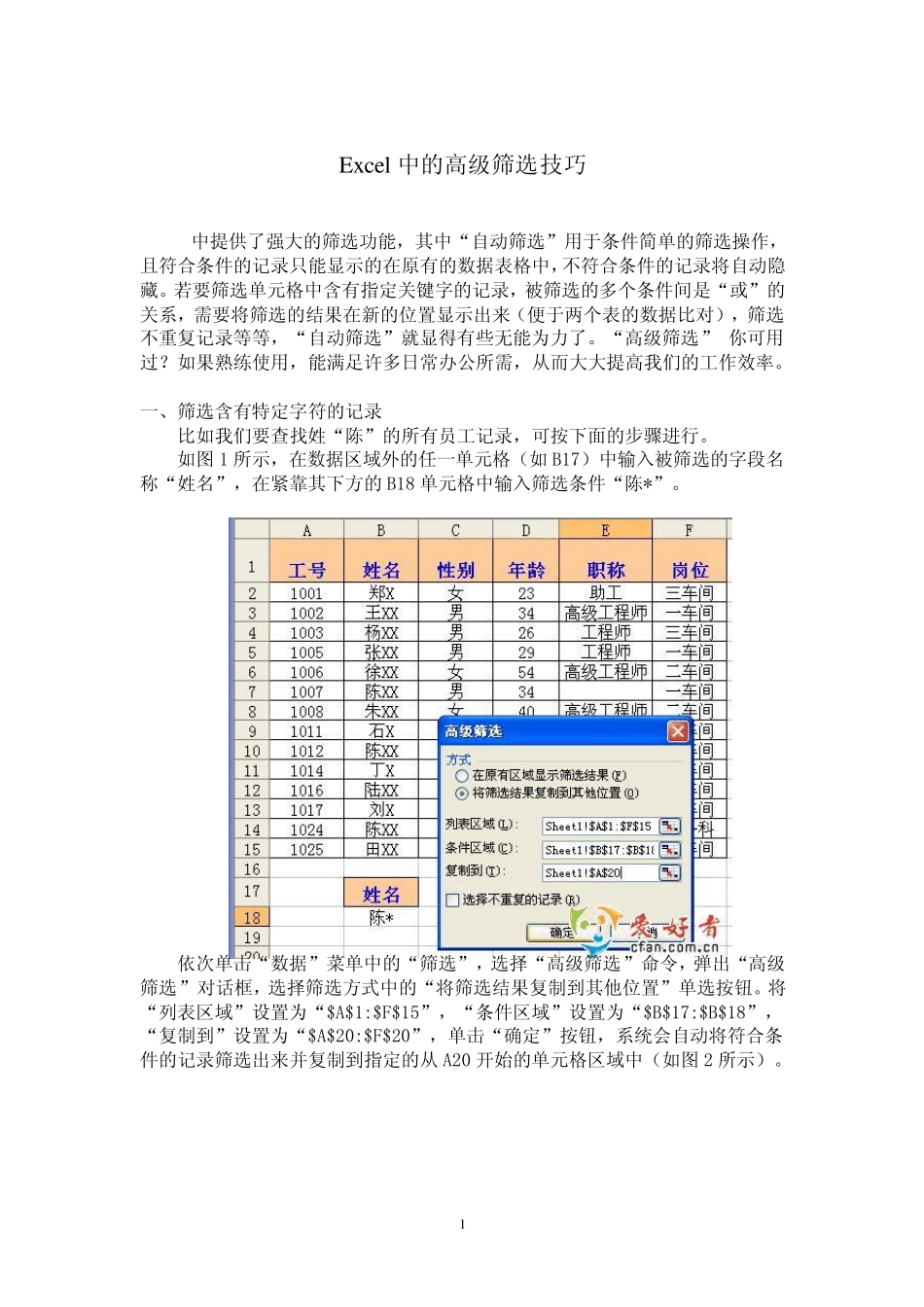1 Ex cel 中的高级筛选技巧 Excel中提供了强大的筛选功能,其中“自动筛选”用于条件简单的筛选操作,且符合条件的记录只能显示的在原有的数据表格中,不符合条件的记录将自动隐藏。若要筛选单元格中含有指定关键字的记录,被筛选的多个条件间是“或”的关系,需要将筛选的结果在新的位置显示出来(便于两个表的数据比对),筛选不重复记录等等,“自动筛选”就显得有些无能为力了。“高级筛选” 你可用过?如果熟练使用,能满足许多日常办公所需,从而大大提高我们的工作效率。 一、筛选含有特定字符的记录 比如我们要查找姓“陈”的所有员工记录,可按下面的步骤进行。 如图 1 所示,在数据区域外的任一单元格(如 B17)中输入被筛选的字段名称“姓名”,在紧靠其下方的B18 单元格中输入筛选条件“陈*”。 依次单击“数据”菜单中的“筛选”,选择“高级筛选”命令,弹出“高级筛选”对话框,选择筛选方式中的“将筛选结果复制到其他位置”单选按钮。将“列表区域”设置为“$A$1:$F$15”,“条件区域”设置为“$B$17:$B$18”,“复制到”设置为“$A$20:$F$20”,单击“确定”按钮,系统会自动将符合条件的记录筛选出来并复制到指定的从 A20 开 始 的单元格区域中(如图 2 所示)。 2 小提示:如果在图1 的B18单元格中输入筛选条件“*陈”可筛选名字中含有“陈”字的员工记录(即“陈”字不一定是名字中的第一个字,该字可在名字中的任意位置)。 二、筛选空白数据 现在我们来查找没有职称员工的记录,可按下面的步骤进行。 如图3所示,在数据区域外的任一单元格(如E17)中输入被筛选的字段名称“职称”,在紧靠其下方的E18 单元格中输入筛选条件“<>*”。 打开“高级筛选”对话框,选择筛选方式中的“将筛选结果复制到其他位置”单选按钮。将“列表区域”设置为“$A$1:$F$15”,“条件区域”设置为“$E$17:$E$18”,“复制到”设置为“$A$20”,单击“确定”按钮,系统会自动将符合条件的记录筛选出来并复制到指定的从 A20 开始的单元格区域中(如图4所示)。 3 小提示:在本例中,如果要筛选的字段是数值型的,则需要将筛选条件更改为“=”(直接输入“=”号后按回车)。反过来,如果要筛选职称为非空的员工记录,只需将图 3 的筛选条件改为“*”即可。如果指定的筛选字段是数值型字段,则输入筛选条件“<>”。 三、多字段多条件同时满足 有时候,需要查找的结果要满足多个条件,比如查找性别为男性、年龄...